主板插显卡的流程如何设置?设置流程的步骤是什么?
- 数码攻略
- 2025-05-16
- 6
开篇
在当今数字时代,电脑已成为工作和娱乐中不可或缺的工具。对于电脑性能有高要求的用户来说,显卡是提升图形处理能力的关键硬件。了解如何正确将显卡插入主板并进行设置,对于构建或升级电脑来说至关重要。本文将详细介绍主板插显卡的步骤流程以及设置指南,为初学者提供全面的指导。

确认显卡和主板兼容性
在开始之前,首先确保你购买的显卡与主板相兼容。查看显卡的接口类型,如PCIExpress(PCIe)x16,然后确认主板上有相应的插槽。大部分现代显卡和主板使用PCIex16插槽,因此兼容性问题较少,但仍需检查显卡和主板的版本是否匹配,以确保最佳性能。

准备工作
1.断开电源:确保关闭电脑并拔掉电源线,以避免在安装过程中发生电击或损坏硬件。
2.打开机箱:根据你的机箱类型,可能需要拧下螺丝来移除侧面板。操作过程中注意静电,可以佩戴防静电腕带或用手触摸金属物释放静电。
3.卸下原有显卡(如有):如果你更换的是现有显卡,请先将显卡从插槽中轻轻拔出,并松开显卡固定螺丝或支架。
4.检查机箱内部空间:确认机箱内部有足够的空间来安装新的显卡,尤其是考虑到显卡的长度和机箱内的其他组件。
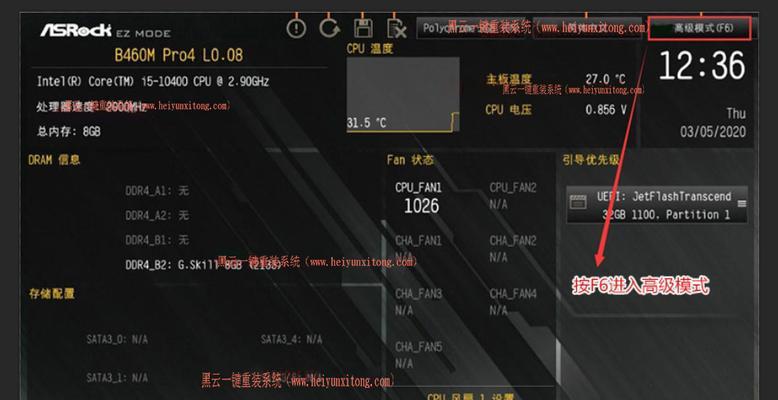
插入显卡
1.定位PCIe插槽:找到主板上的PCIex16插槽,通常插槽会是主板上最长的插槽。
2.卸下防尘挡板:在机箱对应的插槽位置,卸下或移动机箱上的防尘挡板,以便显卡可以安装到位。
3.对齐插槽和显卡:确保显卡上的金手指部分对准PCIe插槽,然后将其水平插入插槽。轻轻施压直到显卡锁定到位,可以听到或感觉到插槽两边的固定钩扣住显卡。
连接电源
1.检查电源接口:确认你的电源单元是否有显卡所需的额外电源接口,如6针或8针辅助电源接口。
2.连接电源线:将电源线连接到显卡的电源接口上。在插入电源线时,需确保连接稳固。
安装驱动程序和设置
1.安装显卡驱动程序:安装完毕后,打开电脑并进入操作系统。通常,显卡制造商的官方网站提供最新的驱动程序,你可以从那里下载并安装。
2.检查显卡设置:安装驱动程序后,可能会自动打开显卡设置界面,如NVIDIA的GeForceExperience或AMD的RadeonSoftware。在这里,你可以设置显示偏好、图形性能等选项。
常见问题与解决方法
1.电脑无法启动:如果电脑在插入显卡后无法启动,尝试重新插拔显卡,检查电源连接是否稳固。
2.驱动程序安装失败:确保下载与你的显卡型号和操作系统相匹配的驱动程序版本。
3.性能不符合预期:检查BIOS设置中,显卡是否被设置为首选的图形处理器,或确保你的操作系统已更新到最新版本。
实用技巧
1.更新BIOS:有时,更新主板的BIOS可以提升与显卡的兼容性和整体性能。
2.优化电源设置:考虑使用高质量的电源单元,以确保系统稳定运行和足够的电力供应给显卡。
主板插入显卡的过程对电脑性能的提升至关重要,它不仅可以增强图形处理能力,还可以提升游戏体验和视频编辑效率。通过上述步骤,即使是电脑初学者也能顺利完成显卡的安装和设置。记住,在进行任何硬件更改时,安全始终是第一位的。务必断开电源,正确操作以避免硬件损坏。完成安装后,及时更新显卡驱动程序并调整系统设置,以获得最佳性能。通过本文的指南,相信你已经掌握了主板插显卡的正确流程和设置方法。
版权声明:本文内容由互联网用户自发贡献,该文观点仅代表作者本人。本站仅提供信息存储空间服务,不拥有所有权,不承担相关法律责任。如发现本站有涉嫌抄袭侵权/违法违规的内容, 请发送邮件至 3561739510@qq.com 举报,一经查实,本站将立刻删除。